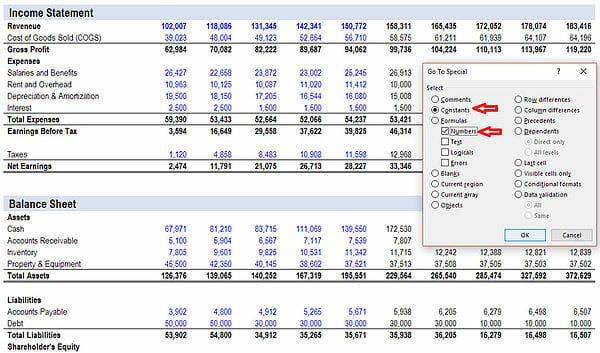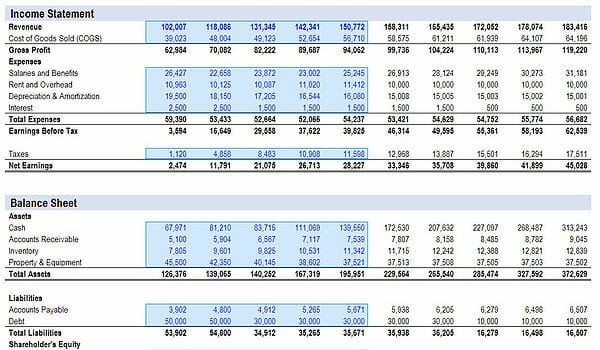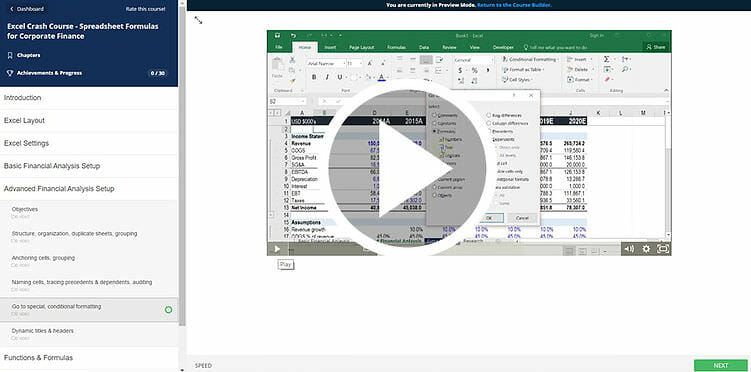¡Bienvenidos a nuestro artículo especial! En esta ocasión, queremos llevarte a un viaje único a través de una selección de historias fascinantes y sorprendentes. Prepárate para sumergirte en la magia de lo inesperado mientras exploramos rincones desconocidos del mundo. Ya sea que estés buscando escapar de la rutina diaria o simplemente curioso por descubrir algo nuevo, este artículo promete llevarte a lugares increíbles. ¡No esperes más! Vaya a nuestro “Especial” y déjate sorprender por las maravillas que aguardan.
A continuación se muestra una descripción general de cómo utilizar la función Ir a especial en Excel para mejorar su velocidad.
Más de 1,8 millones de profesionales utilizan CFI para aprender contabilidad, análisis financiero, modelado y más. Comience con una cuenta gratuita para explorar más de 20 cursos siempre gratuitos y cientos de plantillas financieras y hojas de trucos.
¿Qué es la función Ir a especial en Excel?
La función especial “Ir a”.[1] En Excel, puede seleccionar rápidamente todas las celdas que cumplan ciertos criterios, como por ejemplo: B. Células con:
- Fórmulas (números, texto, lógica, errores)
- Constantes (números, texto, lógica, errores)
- Celdas vacías
- Objetos
- Precedentes y familiares
Hay tres formas de acceder a Go:
- Presione la tecla F5
- Presione Ctrl + G
- En la cinta Inicio, en Buscar y seleccionar, seleccione Ir.
Para ver un video tutorial de Go To Special, consulte nuestro curso intensivo gratuito de Excel.
Ejemplo de Ir a Especial en Excel
A continuación se muestra un ejemplo de cómo seleccionar todos los números codificados (constantes) en un modelo financiero.
Paso 1: Presione F5, haga clic en Especial, luego seleccione Constantes y marque solo la casilla Números.
Paso 2: Haga clic en Aceptar y verá todas las constantes seleccionadas (números codificados).
¿Por qué utilizar Ir a oferta especial?
Hay muchas buenas razones para utilizar esta función al realizar modelos financieros. Esto no sólo le permite acelerar su navegación, sino que también le permite examinar minuciosamente una hoja de cálculo o un libro de trabajo.
Aquí hay una lista de todos los atajos de Excel para acelerar su modelado.
Un buen ejemplo de la función es seleccionar todos los números codificados en una tabla. Esto permite formatear fácilmente todas las celdas seleccionadas con un solo clic. Esto también implica que todas las celdas no seleccionadas son fórmulas y, por lo tanto, puede asegurarse rápidamente de que el modelo esté configurado correctamente en términos de suposiciones, cálculos y resultados.
Otra buena razón para utilizar esta función es organizar grandes cantidades de datos. Puede resultar útil seleccionar todas las celdas vacías y eliminarlas todas a la vez.
Curso intensivo gratuito de Excel
Aprenda Go To Special (F5) con el curso intensivo gratuito de Excel de Finanzas. En este curso, obtendrás las fórmulas de hojas de cálculo más importantes, los atajos de teclado de Excel (Mac y PC) y las funciones en un tutorial rápido.
Más recursos
Gracias por leer la guía de Finanzas sobre Go To Special. Para continuar aprendiendo y desarrollando sus habilidades de Excel, consulte estos recursos adicionales de CFI: